Verifique las copias de seguridad de Time Machine de su Mac
Máquina del tiempo es la función de copia de seguridad incorporada de su Mac. Realiza automáticamente una copia de seguridad de todos sus archivos, como aplicaciones, documentos, archivos del sistema, correos electrónicos y más. Si los archivos originales se eliminan de su Mac o se corrompen, o si el disco duro de su Mac falla, restaure sus archivos desde una copia de seguridad de Time Machine.
Si le preocupan sus copias de seguridad de Time Machine y quiere asegurarse de que puede confiar en ellas, existen varias formas de verificar que su copia de seguridad más reciente se haya completado correctamente.
Este artículo proporciona instrucciones sobre cómo verificar las copias de seguridad de Time Machine con un dispositivo de almacenamiento de red o un unidad de almacenamiento local.
Verifique las copias de seguridad de Time Machine en un disco de red
Si está haciendo una copia de seguridad de sus archivos con Time Machine en una ubicación en red, verificar sus copias de seguridad es un proceso simple.
-
Selecciona el Icono de la máquina del tiempo en la barra de menú de Mac.

Si no ve el icono de Time Machine en su barra de menú, seleccione Preferencias del Sistema en el menú de Apple, elija Máquina del tiempoy luego seleccione Mostrar Time Machine en la barra de menú.
Mantenga presionado el Tecla de opción.
-
Seleccione Verificar copias de seguridad en el menú desplegable.
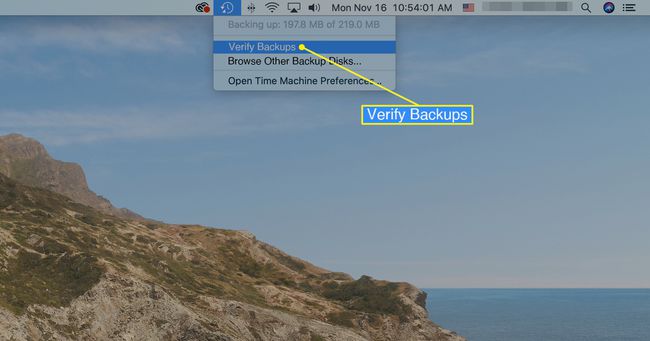
La verificación puede llevar un tiempo, según el tamaño de la copia de seguridad y la velocidad de su Mac. Time Machine le avisa si hay algún problema con su copia de seguridad.
Verifique las copias de seguridad de Time Machine con almacenamiento local
Si está utilizando un dispositivo de almacenamiento local para sus copias de seguridad de Time Machine, no puede usar la opción Verificar copias de seguridad, que solo funciona con un dispositivo de almacenamiento en red. En su lugar, use el sistema de línea de comandos de Mac Terminal para ejecutar Time Machine Utility. Esto compara las instantáneas de Time Machine para verificar que las copias de seguridad sean válidas.
Asegúrese de que su unidad de respaldo esté conectada a su computadora.
-
Selecciona el Foco de búsqueda en la barra de menú de la Mac.
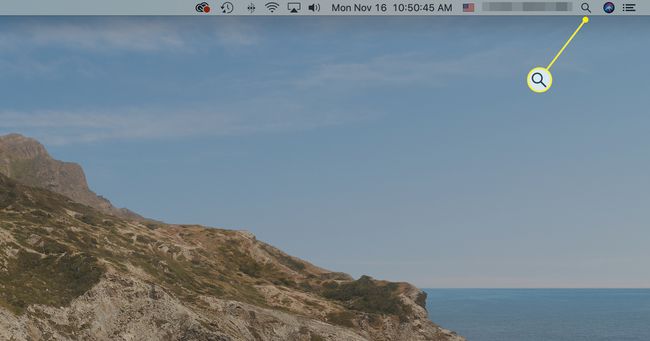
-
Escribe Terminal en el campo de búsqueda de Spotlight para abrir la ventana de Terminal.

-
Selecciona el Terminal aplicación en los resultados de búsqueda para abrirla.

-
En la ventana Terminal que se abre, ingrese lo siguiente:
tmutil compare –s.
presione el Regreso llave.
El sistema compara el contenido de su Mac con el contenido de su copia de seguridad.
Dependiendo del tamaño de su última copia de seguridad de Time Machine, este informe puede tardar hasta 15 minutos en completarse.
Cuando haya terminado, verá un informe que enumera los archivos que se compararon, la cantidad de datos que se agregaron, la cantidad de datos que se eliminaron y la cantidad de datos que han cambiado. Se le notifica de cualquier problema en la copia de seguridad.
Verifique las copias de seguridad de Time Machine restaurando un archivo
El método más simple para verificar que sus archivos de respaldo sean correctos es hacer una verificación al azar y restaurar un archivo de prueba usando Time Machine. Esto funciona independientemente de si está utilizando un dispositivo de red o un dispositivo local para almacenar sus copias de seguridad.
-
Selecciona el Máquina del tiempo en la barra de menú de tu Mac.

-
Seleccione Entrar en la máquina del tiempo en el menú desplegable.
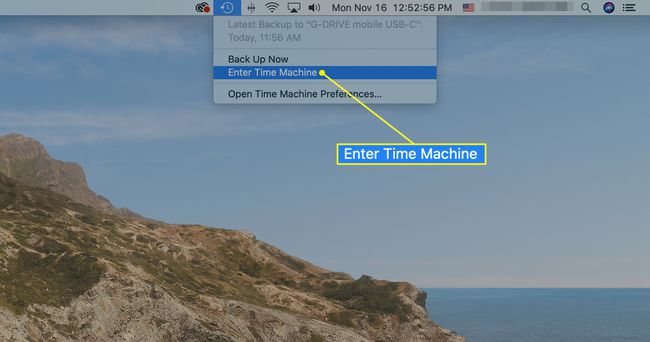
Seleccione una versión anterior de una carpeta o archivo y luego seleccione Restaurar en Time Machine. Time Machine copia esa carpeta o archivo a su ubicación original, donde puede verificar que se realizó una copia de seguridad adecuada.
